Pioneer KRP-500M: 1 Краткая информация о дисплеях с плоской панелью
1 Краткая информация о дисплеях с плоской панелью: Pioneer KRP-500M
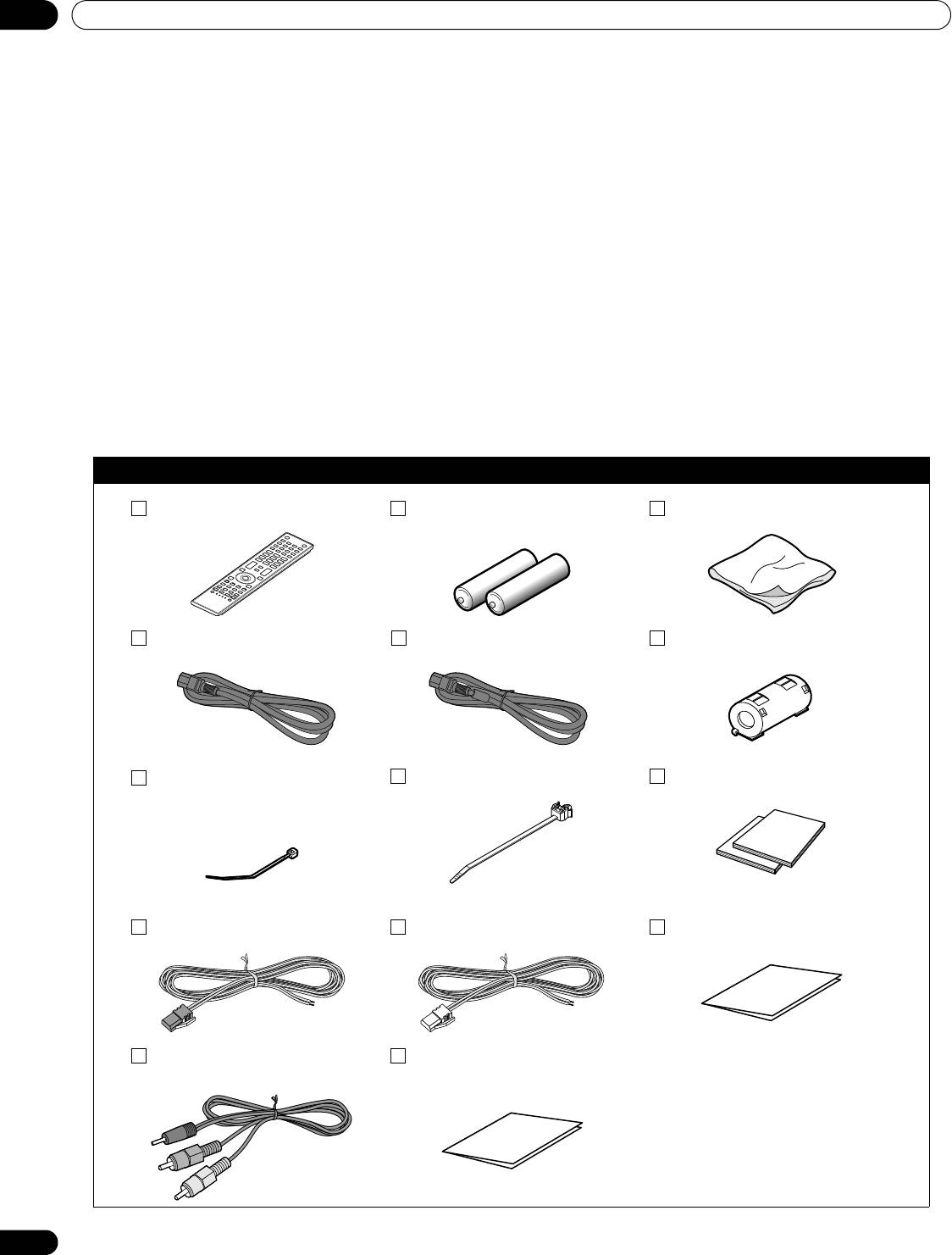
KRP-600M_500M_Rus.book Page 6 Tuesday, May 13, 2008 10:46 AM
01
Краткая информация о дисплеях с плоской панелью
1 Краткая информация о дисплеях с плоской
панелью
Дисплеи с плоской панелью Pioneer включают 60-дюймовую модель KRP-600M и 50-дюймовую модель KRP-
500M (размер экрана измеряется по диагонали). Ниже представлен список всех аксессуаров, поставляемых вместе
с панелью. Если что-либо отсутствует в комплектации, сразу же обратитесь к дилеру или в сервисный центр.
Контактная информация сервисных центров указана на оборотной стороне обложки
данного ру
ководства.
1.1 Типовой перечень комплекта поставки дисплея с плоской панелью
Кроме дисплея с плоской панелью в комплектацию входят аксессуары, позволяющие легко и быстро выполнить
работы по установке. Проверьте, пожалуйста, комплектацию прежде, чем выбросить упаковочные материалы или
до того, как позволите сделать это специалисту, выполняющему установку.
Проверьте аксессуары по соответствующему перечню принадлежностей, представленному ниже.
Для снятия или установки стойки вам понадобится крестовая
от
вертка.
Поставляется с обеими моделями
Пульт дистанционного управления Батарейки для пульта
Ткань для очистки
дистанционного управления (2)
1
1
Кабель питания*
Кабель питания*
Ферритовый сердечник (1)
(С ферритовым сердечником)
*1 В зависимости от страны поставляется один из сетевых кабелей.
Кабельный хомут для
Кабельные зажимы (4) Инструкции по эксплуатации (2)
ферритового сердечника (1)
Кабель громкоговорителя (П) (1) Кабель громкоговорителя (Л) (1) Гарантийный сертификат
Звуковой стерео кабель с мини-
Листок с техническими
разъемом (1)
характеристиками
6
Ru
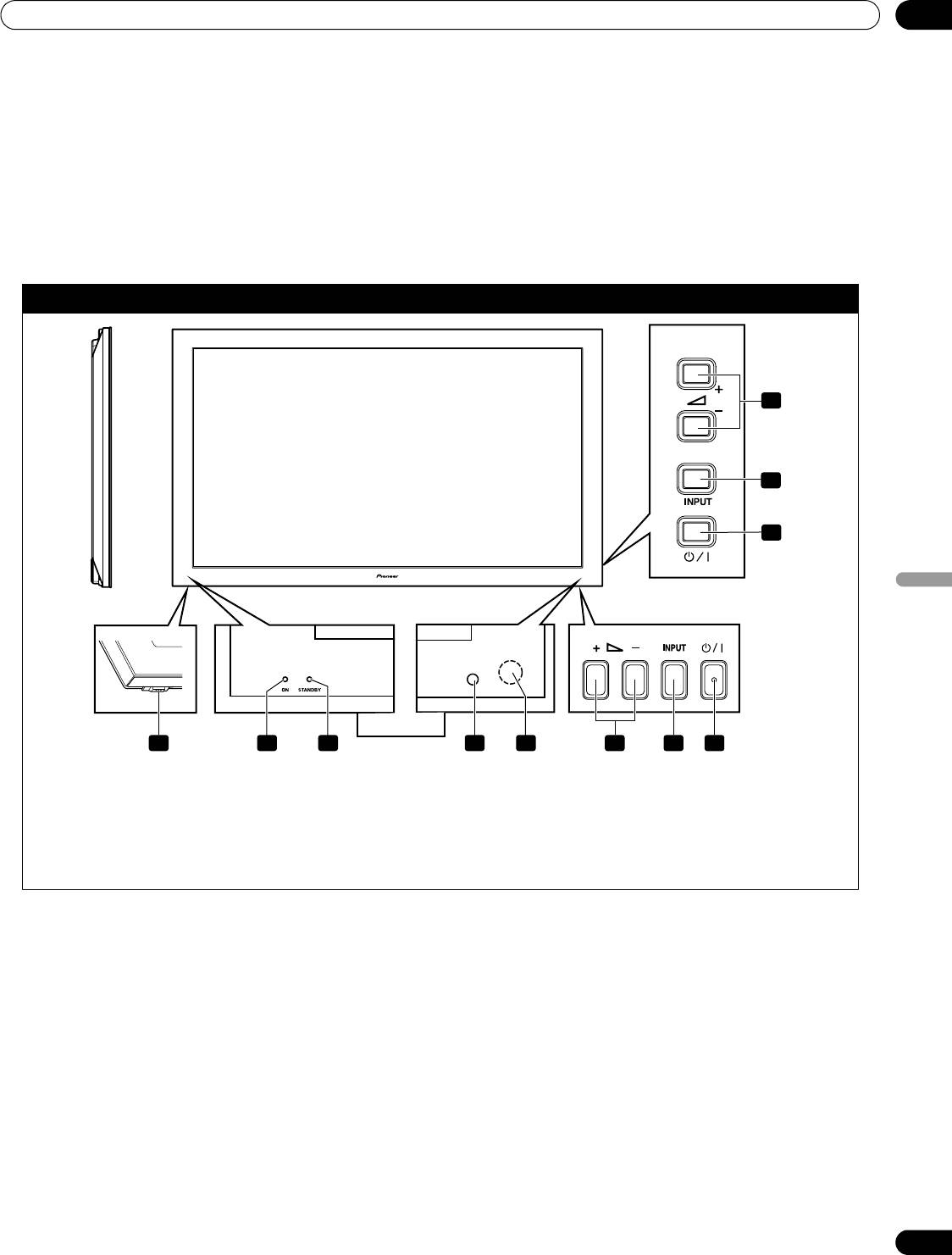
Краткая информация о дисплеях с плоской панелью
01
1.2 Опции управления: Ознакомьтесь со своим дисплеем с плоской панелью
Управление дисплеем с плоской панелью можно осуществлять с помощью кнопок панели или с пульта
дистанционного управления. Ниже будет представлена информация о размещении/функциях кнопок на дисплее и
пульте дистанционного управления.
1.2.1 Кнопки управления и многое другое на дисплее с плоской панелью
На нижней передней панели вашего дисплея с плоской панелью находятся кнопки, индикаторы и датчики, а на
задней панели расположено еще больше кнопок. Расположение и функции кнопок см. на рисунках ниже. Или см.
схему размещения терминалов и портов на задней стенке дисплея, расположенную около блока с разъемами.
KRP-600M/KRP-500M: Лицевая часть дисплея
6
7
8
Русский
1
542 3 678
1 - Кнопка включения питания ()
5 - Датчик дистанционного управления
2 - Индикатор включения питания
6 - Кнопки регулировки уровня громкости Больше/
3 - Индикатор STANDBY
Меньше
4 - Датчик освещения
7 - Кнопка INPUT
8 - Кнопка STANDBY/ON
7
Ru
Правая сторона
Левая сторона (KRP-600M)
Нижняя часть
Вид панели
сзади
Вид спереди
(KRP-500M)
KRP-600M_500M_Rus.book Page 7 Tuesday, May 13, 2008 10:46 AM
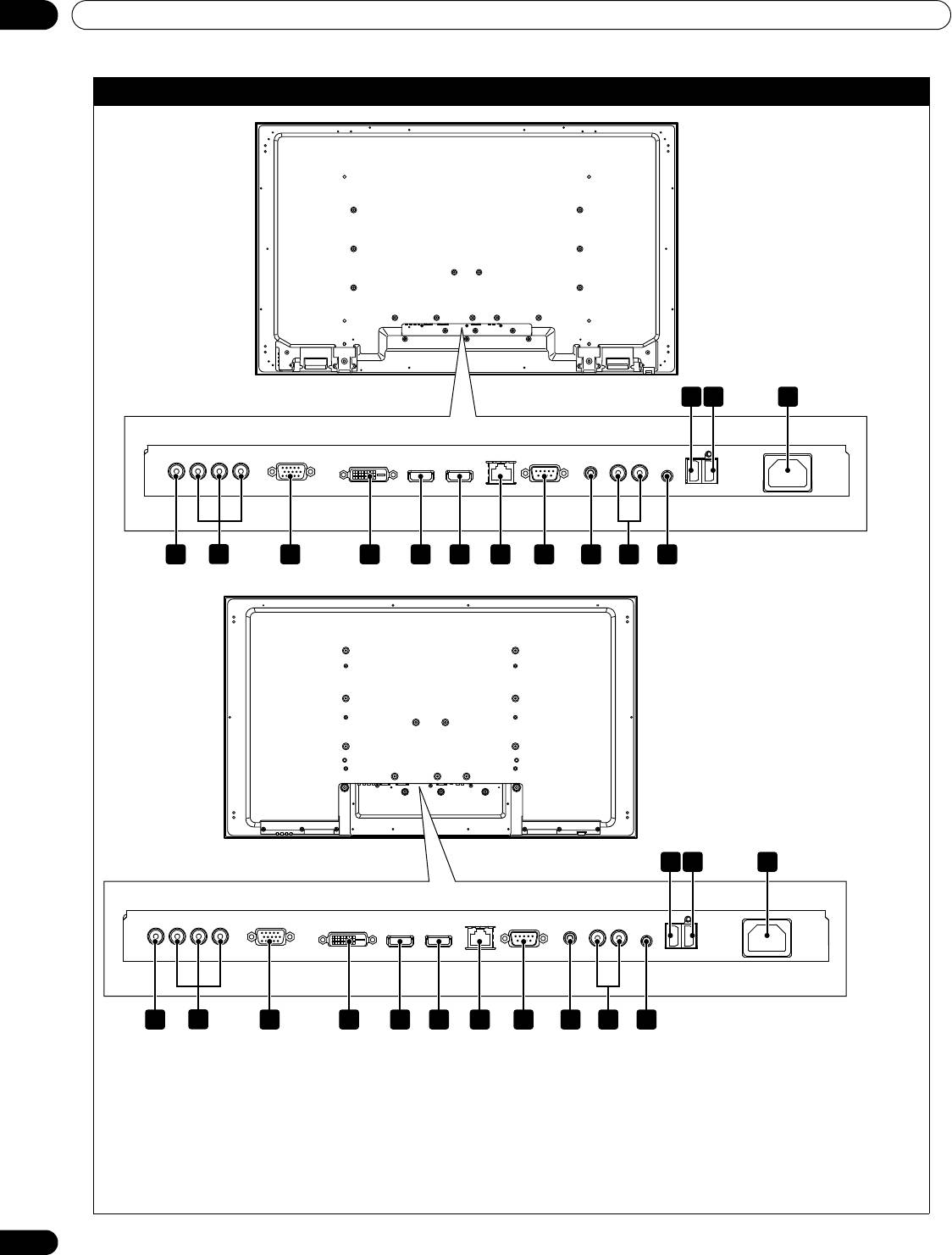
01
Краткая информация о дисплеях с плоской панелью
Задняя часть панели
12 14
13
1
23 4
5
6
7
8
9
1110
(слева направо)
1 - Разъем ВХОД 1 (ВИДЕО)
8 - Разъем RS-232C (используется для заводской
2 - Разъемы ВХОД 2 (Компонентный, Y, C
B
/P
B
, C
R
/P
R
)
настройки)
3 - Разъем ВХОД 3 (Аналоговый RGB)
9 - Выходной разъем ИК ретранслятора
4 - Разъем ВХОД 4 (DVI-D)
10 - АУДИО 1 Правый/Левый (Аудио 1)
5 - Разъем ВХОД 5 (HDMI)
11 - АУДИО 2 (Аудио 2)
6 - Разъем ВХОД 6 (HDMI)
12 - Разъем ГРОМКОГОВОРИТЕЛЯ (П)
7 - Разъем LAN
13 - Разъем ГРОМКОГОВОРИТЕЛЯ (Л)
14 - Входной разъем сети переменного тока
Разъемы на задних панелях одинаковы для обеих моделей.
8
Ru
(KRP-600M)
(верхняя часть)
Вид с оборотной стороны
дисплея
12 14
13
1
23 4
5
6
7
8
9
1110
(KRP-500M)
(верхняя часть)
Вид с оборотной стороны дисплея
KRP-600M_500M_Rus.book Page 8 Tuesday, May 13, 2008 10:46 AM
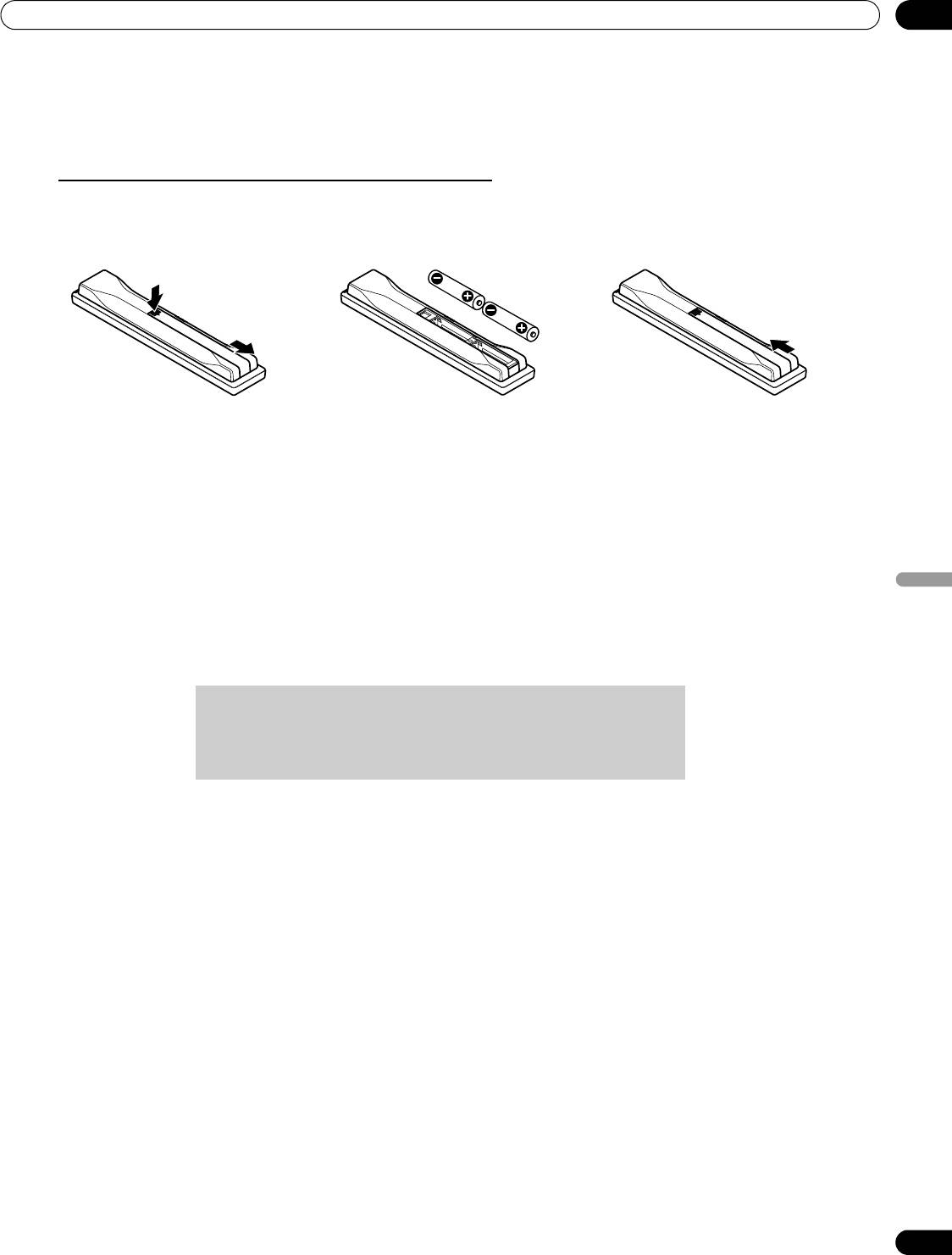
Краткая информация о дисплеях с плоской панелью
01
1.2.2 Управление с Пульта дистанционного управления
Пульт дистанционного управления дисплея с плоской панелью - мощный инструмент. В этом разделе
представлено краткое описание пульта дистанционного управления, а далее дано более развернутое описание
функций.
Вставьте батарейки в пульт дистанционного управления
Чтобы открыть пульт, нажмите на крышку батарейного отсека и сдвиньте ее по направлению стрелок.
Вставьте две батарейки типа АА , входящих в комплектацию, вставляя сначала сторону отрицательного контакта
(–).
Срок службы батареек, входящих в комплектацию, может быть короче предполагаемого, что связано с условиями
хранения. Если пульт дистанционного управления не работает, или работает
плохо, замените ба
тарейки на новые
щелочные батарейки.
Никогда не используйте одновременно старые и новые батарейки. Использование старых и новых батареек
сокращает срок службы новых батареек или может привести к утечке электролита из старых батареек. Кроме того,
использование одновременно батареек разного типа или марки может привести к проблемам, поскольку
характеристики батареек разных
м
арок могут несколько отличаться друг от друга.
Русский
Примечание:
Если пульт дистанционного управления дисплея с плоской панелью не будет использоваться в
течение продолжительного периода времени, вытащите из него батарейки.
9
Ru
При утилизации использованных батареек соблюдайте правила
государственного регулирования или правила общественных
организаций по охране окружающей среды, принятые в вашей стране/
местности.
KRP-600M_500M_Rus.book Page 9 Tuesday, May 13, 2008 10:46 AM
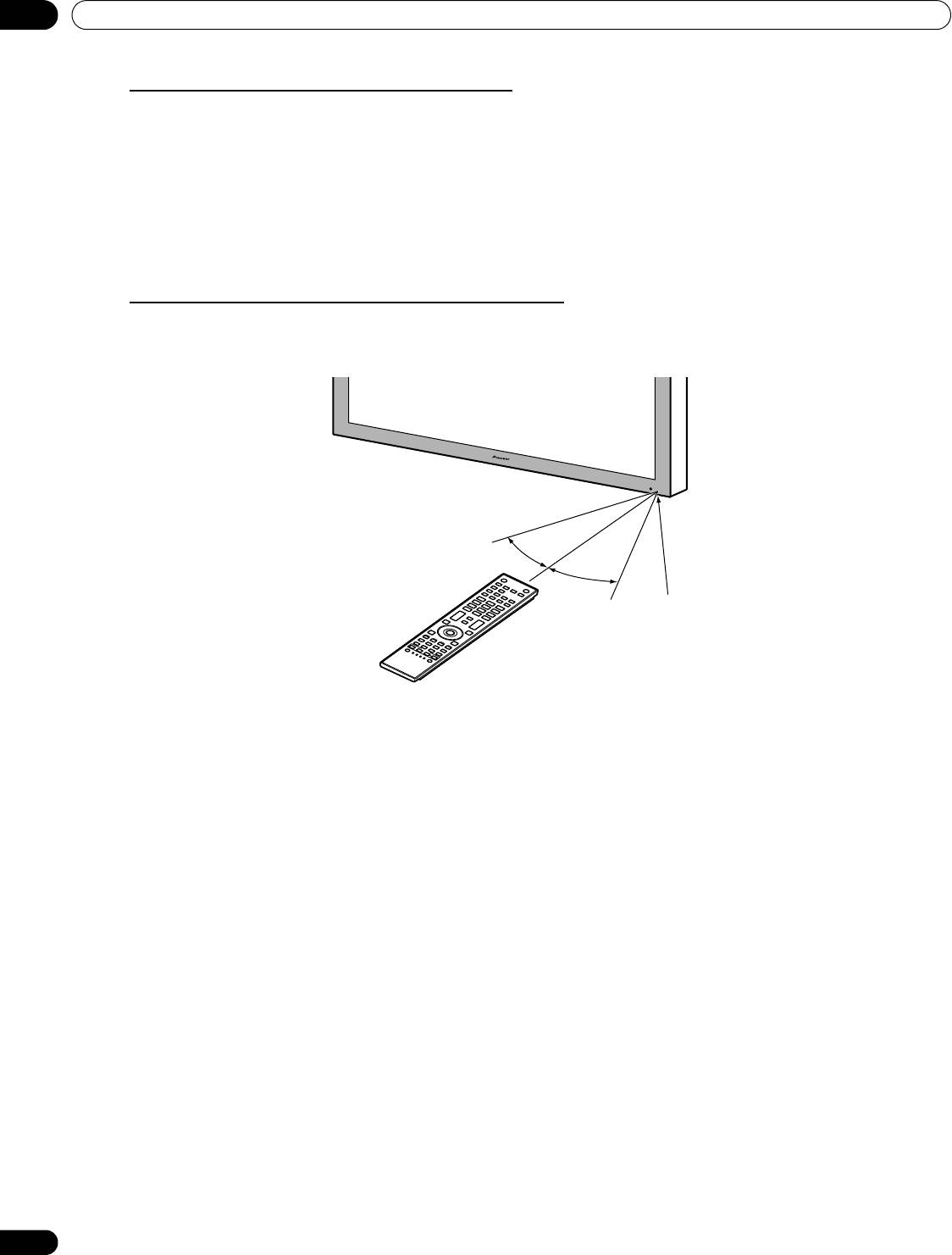
01
Краткая информация о дисплеях с плоской панелью
Проблемы с пультом дистанционного управления
Мало что может повлиять на работу пульта дистанционного управления, но самая часто встречающаяся, это
использованные батарейки. Слабые батарейки в пульте дистанционного управления могут привести к отсутствию
связи или к тому, что управление будет нерегулярным. В этом случае, попробуйте подойти поближе к панели и
попробуйте осуществить управление панелью пульта дистанционного управления. Если
панель ре
агирует на
управление, поменяйте батарейки в пульте. Если при подходе ближе к дисплею, эффекта управления не
наблюдается, проверьте, не блокируют ли окружающие предметы сигнал. Также обратите внимание на
оборудование с пультами дистанционного управления, которые находятся поблизости от дисплея. Предметы и
другие ИК сигналы могут помешать работе пульта с дистанционным
управлением. По
дробнее о решении проблем
с пультом дистанционного управления см. в “7.1 Часто задаваемые вопросы (FAQs)”.
Дальность действия пульта дистанционного управления
Для управления дисплеем с плоской панелью направляйте пульт дистанционного управления на датчик панели,
который находится в правом нижнем углу. Для лучшего управления расстояние между пультом дистанционного
управления и датчиком должно быть не более 7 м, а угол не должен превышать 30 градусов.
Пульт дистанционного управления может работать нестабильно если на датчик попадают прямые со
лнечные лучи
или если в комнате очень яркое искусственное освещение. Если в комнате, где вы смотрите телевизор, яркое
естественное освещение, измените положение панели или подойдите с пультом дистанционного управления
поближе к датчику дисплея.
Примечание:
Не оставляйте пульт дистанционного управления под воздействием прямых солнечных лучей или
сильного освещения, это может привести к деформации пульта.
10
Ru
7 м
30º
30º
Датчик
KRP-600M_500M_Rus.book Page 10 Tuesday, May 13, 2008 10:46 AM
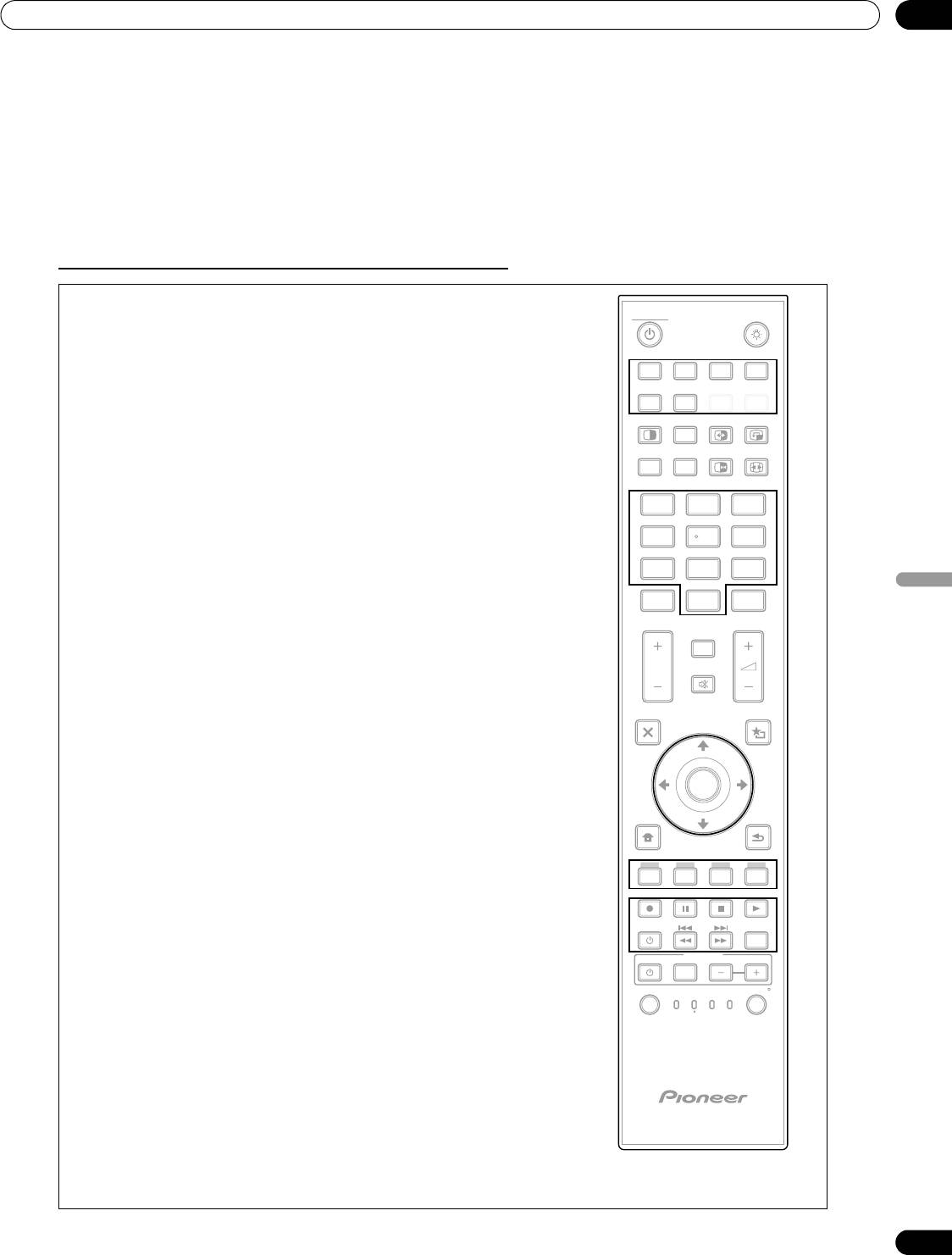
KRP-600M_500M_Rus.book Page 11 Tuesday, May 13, 2008 10:46 AM
Краткая информация о дисплеях с плоской панелью
01
1.2.3 Кнопки на пульте дистанционного управления
За исключением нескольких опций, команды, доступные с кнопок на дисплее с плоской панелью дублируются на
пульте дистанционного управления. Пульт дистанционного управления может быть запрограммирован на
управление другим оборудованием, таким, как DVD плеер, системой объемного звучания и т.п. В следующем
разделе, “6. Используйте другое оборудование с вашим дисплеем с плоской панелью” объясняется, как
испо
льзовать пульт дистанционного управления для управления другим оборудованием.
В этом разделе показаны и описаны функции кнопок пульта дистанционного управления.
Пульт дистанционного управления: Кнопки левой стороны
(сверху вниз, слева направо)
MONITOR :
1
MONITOR
Включает дисплей или переводит его в состояние ожидания
1
INPUT:
2
INPUT
1
234
Выбирает источник (от ВХОД 1 до ВХОД 6)
2
SPLIT:
3
8765
SUB
PIP
Цикличное переключение режимов экрана: одноэкранного,
SPLIT
INPUT
SWAP
SHIFT
двухэкранного,
34
AV
AUTO
SCREEN
SELECTION
SET UP
FREEZE
SIZE
кадра в кадре
5
6
SUB INPUT:
4
1
23
Переключение входов для подэкранов при просмотре в
мультиэкранном режиме
456
7
AV SELECTION:
5
78
9
Выбор настроек аудио/видео
KURO
CH
Русский
Источник аудио/видео: ОПТИМАЛЬНО, СТАНДАРТ,
LINK
0
ENTER
8
ДИНАМИЧНЫЙ, КИНОФИЛЬМ,
DISPLAY
ИДЕАЛЬНЫЙ, СПОРТ, ИГРА, ПОЛЬЗОВАТ.
INFO
Источник ПК: СТАНДАРТ, ПОЛЬЗОВАТ.
P/CH
9
MUTING
AUTO SET UP:
6
Оптимизация экрана ПК
EXIT
USER MENU
Цифровые кнопки 0 до 9:
7
10
TOP MENU
TOOLS
Ввод номера при использовании настроек управления IP
GUIDE
11
KURO LINK:
8
ENTER
Выбор функций KURO LINK
HOME
MENU
RETURN
P/CH:
9
12
Используйте эту кнопку для управления подключенным
MENU
оборудованием
13
EXIT:
10
ON DEMAND
FAVORITE
Выход из меню для возврата к обычному экрану
SOURCE
14
DVD/HDD
Кнопки со стрелками:
11
RECEIVER
VOL
Навигация по экранам меню
INPUT
HOME MENU/MENU:
12
SELECT
BDP
EDIT/LEARN
LD
VCRSTBMONITOR
Вывод на дисплей HOME MENU (Основное меню)
15
CBL
DVD
SAT
DVR
Цветные кнопки (Красная, Зеленая, Синяя, Желтая):
13
Управление BD-плеером только для функций KURO LINK
Управление плеером/рекордером:
14
Используйте кнопки для управления подключенным
оборудованием
SELECT:
15
Выберите для MONITOR, STB, CBL/SAT, BDP/LD,
DVD/DVR, VCR
11
Ru
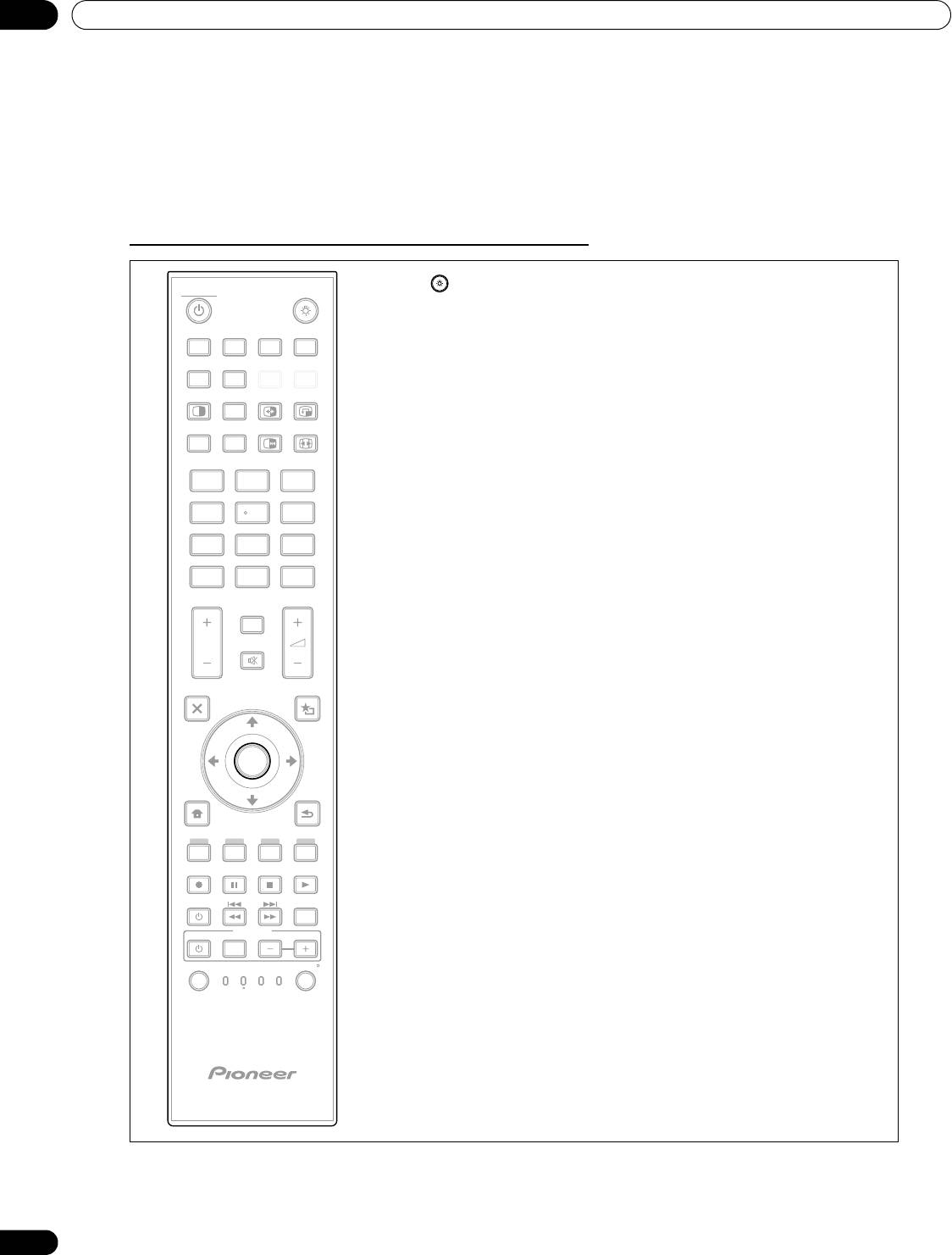
KRP-600M_500M_Rus.book Page 12 Tuesday, May 13, 2008 10:46 AM
01
Краткая информация о дисплеях с плоской панелью
Пульт дистанционного управления: Кнопки правой стороны
(сверху вниз, слева направо)
16
:Подсветка всех кнопок (за исключением кнопок со
MONITOR
стрелками и кнопки ENTER)
16
INPUT
Если не выполняется никаких операций в течение пяти секунд,
1
234
подсветка отключается. Используйте эту кнопку
дистанционного управления в затемненных помещениях.
8765
SUB
PIP
SPLIT
INPUT
SWAP
SHIFT
17
SWAP:
17 18
Переключение между двумя экранами при
AV
AUTO
SCREEN
SELECTION
SET UP
FREEZE
SIZE
просмотре в двухэкранном режиме или режиме кадр в кадре
19
20
18
PIP SHIFT:
1
23
Перемещение расположения маленького экрана при
просмотре в режиме кадр в кадре
456
19
FREEZE:
78
9
Стоп-кадр движущегося изображения, затем
KURO
CH
LINK
0
ENTER
для отмены этой функции нажмите кнопку еще раз
21
DISPLAY
20
SCREEN SIZE:
INFO
22
Выбор размера экрана
P/CH
MUTING
23
21
CH ENTER:
24
Используйте эту кнопку для управления подключенным
EXIT
USER MENU
оборудованием
25
TOP MENU
TOOLS
GUIDE
22
DISPLAY/INFO:
Отображение статуса текущего монитора
ENTER
26
23
i +/–:
HOME
MENU
RETURN
Регулировка громкости
27
MENU
24
MUTING:
Отключение звука во время воспроизведения видео
ON DEMAND
FAVORITE
25
USER MENU/TOOLS:
SOURCE
DVD/HDD
Вывод на дисплей User Menu (Пользовательское меню)
RECEIVER
VOL
26
ENTER:
INPUT
Выполнение команды
SELECT
BDP
EDIT/LEARN
LD
VCRSTBMONITOR
CBL
DVD
27
RETURN:
SAT
DVR
Возврат к предыдущему экрану меню
Примечание:
Если вы установили код предустановки на MONITOR,
кнопки 9, 13, 14 и 21 не работают.
12
Ru
Оглавление
- INDICE
- 1 Introduzione ai display flat-panel
- 2 Installazione del display flat-panel
- 3 Operazioni di base
- 4 Regolazione dell’Immagine e del Suono
- 5 Opzioni aggiuntive per la regolazione
- 6 Utilizzare altri apparecchi con il display flat-panel
- 7 Informazioni utili
- 8 Cautele e avvertenze
- 9 Appendice
- INHOUD
- 1 Inleiding: Flat Panel Displays
- 2 Installeren van uw Flat Panel Display
- 3 Basisbediening
- 4 Basisinstellingen beeld en geluid
- 5 Verdere beeldinstellingen
- 6 Andere apparatuur gebruiken met uw Flat Panel Display
- 7 Nuttige informatie
- 8 Waarschuwingen
- 9 Aanhangsel
- CONTENIDO
- 1 Introducción a los monitores de pantalla plana
- 2 Instalación de su monitor de pantalla plana
- 3 Operaciones básicas
- 4 Ajustes básicos de imagen y sonido
- 5 Opciones de ajuste de imagen adicionales
- 6 Utilización de otros equipos con su monitor de pantalla plana
- 7 Información útil
- 8 Precauciones y advertencias
- 9Apéndice
- СОДЕРЖАНИЕ
- 1 Краткая информация о дисплеях с плоской панелью
- 2 Установка дисплея с плоской панелью
- 3 Основные операции
- 4 Основные настройки изображения и звука
- 5 Дополнительные опции настройки изображения
- 6 Используйте другое оборудование с вашим дисплеем с плоской панелью
- 7 Полезная информация
- 8 Предостережения и предупреждения
- 9 Приложение

